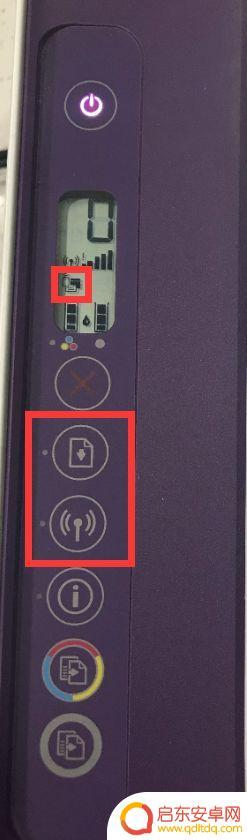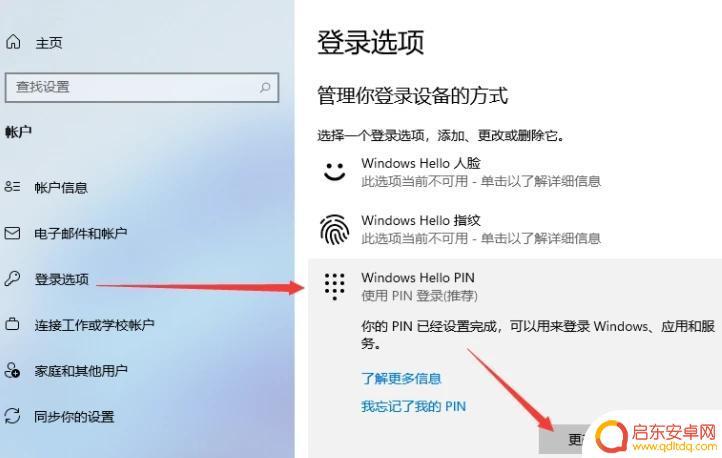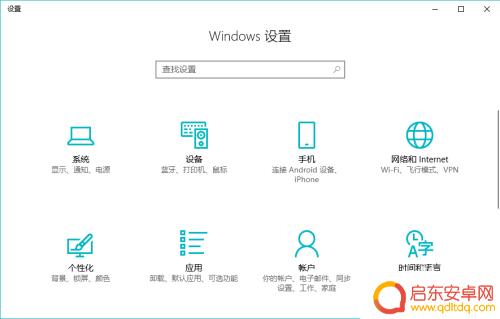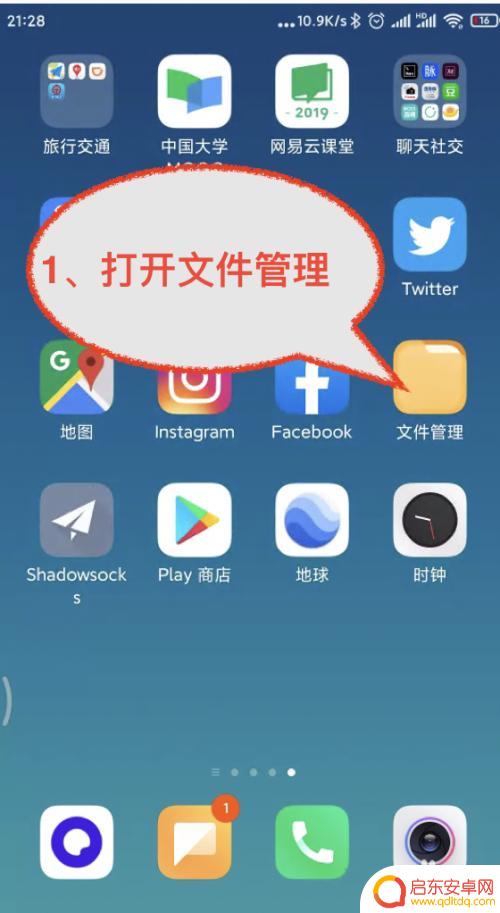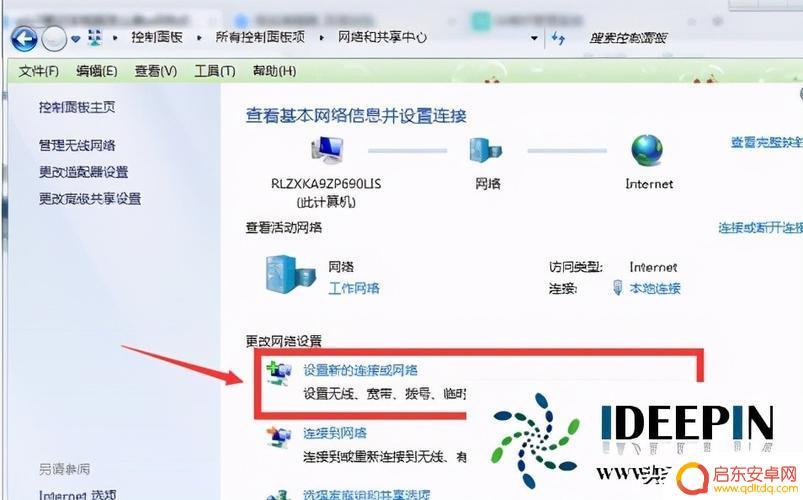印象笔记手机文本如何加密 印象笔记如何设置密码锁
印象笔记作为一款备受欢迎的手机应用,为用户提供了便捷的笔记记录和管理功能,在现如今信息泄露日益严重的时代,保护个人隐私显得尤为重要。为此印象笔记为用户提供了手机文本加密和密码锁的功能,以确保用户的私密信息不被他人窥探。用户可以通过设置密码锁,防止未经授权的访问,同时可以对特定的文本内容进行加密,进一步加强隐私保护。在这个信息安全意识不断提升的时代,印象笔记的加密功能无疑为用户提供了更加可靠的保护措施,让用户的个人信息安全无忧。
印象笔记如何设置密码锁
具体步骤:
1.一、为手机客户端添加密码锁
印象笔记全面开放了手机客户端的密码锁功能,所有的帐户类型都能使用。开启密码锁后,在登录状态下也需要输入锁屏密码才能看到笔记,接下来我们看看如何为你的手机客户端添加密码锁。
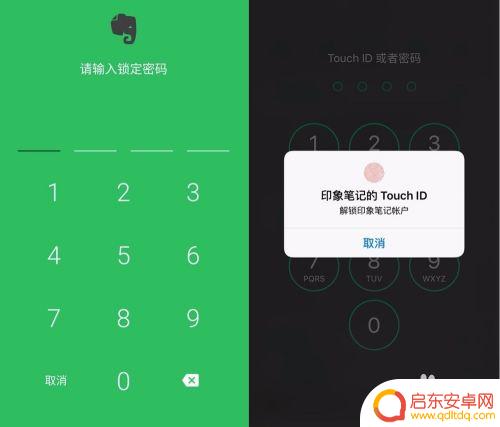
2.
安卓客户端:
打开印象笔记,滑出左侧边栏,点击最下方『设置』—『账户信息』—『设置密码锁定』
iPhone/iPad客户端:打开印象笔记,点击主菜单中的齿轮按钮—『通用设置』—『密码锁定』,设置并确认密码即可
温馨提示:你可以选择立刻需要密码还是隔几分钟之后需要密码。在iOS客户端,你可以选择开启4位数密码或用Touch ID解锁。
3.
二、电脑客户端的文字加密
如果你的印象笔记中存有私密的文本信息,在 Windows 或 Mac 版,你还可以对笔记内的文本单独加密,为你的私人信息提供额外保护。
4.加密方法:
选择你要加密的文本,然后点击鼠标右键,选择「加密所选文本」即可
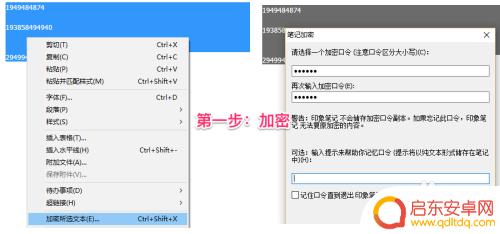
5.
解密方法
在电脑客户端,右键单击已加密的文字进行解锁;在手机客户端,轻点加密文字进行解锁。

6.三、两步验证登录
开启两步验证后,在登陆印象笔记时。不仅需要输入帐户密码,还需要通过手机接收短信或者查看谷歌身份验证器(Google Authenticator)上生成的临时密码,确保帐户由本人登陆,达到双重认证的安全效果。
温馨提示:所有帐户类型都可以使用谷歌身份验证器生成临时密码;高级帐户和企业用户可以选择发送短信验证码到手机进行验证。
以上是关于如何加密印象笔记手机文本的全部内容,如果您遇到这种情况,您可以按照以上方法解决,希望能对大家有所帮助。
相关教程
-
惠普打印机2600密码是多少 惠普HP DeskJet2600打印机如何设置EWS管理员密码
惠普打印机2600是一款功能强大的打印设备,让我们能够方便地进行文件打印和复印,在使用过程中,我们可能会遇到一些问题,比如如何设置EWS(嵌入式W...
-
如何用手机解锁电脑锁屏密码 手机锁屏密码忘记了怎么办
在日常使用电脑或手机时,我们都需要设置密码进行安全保护,然而,有时候我们会忘记密码,这种情况的发生让人很烦恼。本文将介绍如何用手机解锁电脑锁屏密码以及当手机锁屏密码忘记时怎么办...
-
手机突然不能用指纹解锁了该怎么办 笔记本电脑如何设置指纹解锁
在现代科技发展的今天,指纹解锁已经成为手机和笔记本电脑的常见解锁方式之一,方便、快捷且安全,当我们的手机突然不能使用指纹解锁时,我们应该如何应对呢?而对于笔记本电脑,又该如何设...
-
小米手机如何打印笔记 小米手机怎么通过蓝牙打印文件
现随着科技的不断发展,智能手机已经成为人们生活中不可或缺的一部分,小米手机作为其中的佼佼者,更是深受大众喜爱。在日常生活中,我们经常需要打印一些重要的文件或者笔记,而小米手机通...
-
手机电脑连无线网怎么设置(手机电脑连无线网怎么设置密码)
大家好,今天本篇文章就来给大家分享手机电脑连无线网怎么设置,以及手机电脑连无线网怎么设置密码对应的知识和见解,希望对各位有所帮助,不要忘了收藏本站喔。1华为手机如何与笔记本建立无线...
-
如何打开设置密码的手机 手机锁屏密码忘记怎么办
手机锁屏密码是我们日常生活中重要的安全措施,但有时候我们可能会忘记设置的密码,当我们忘记了手机锁屏密码时,不要慌张其实有多种方法可以帮助我们重新设置密码或解锁手机。在这篇文章中...
-
手机access怎么使用 手机怎么使用access
随着科技的不断发展,手机已经成为我们日常生活中必不可少的一部分,而手机access作为一种便捷的工具,更是受到了越来越多人的青睐。手机access怎么使用呢?如何让我们的手机更...
-
手机如何接上蓝牙耳机 蓝牙耳机与手机配对步骤
随着技术的不断升级,蓝牙耳机已经成为了我们生活中不可或缺的配件之一,对于初次使用蓝牙耳机的人来说,如何将蓝牙耳机与手机配对成了一个让人头疼的问题。事实上只要按照简单的步骤进行操...
-
华为手机小灯泡怎么关闭 华为手机桌面滑动时的灯泡怎么关掉
华为手机的小灯泡功能是一项非常实用的功能,它可以在我们使用手机时提供方便,在一些场景下,比如我们在晚上使用手机时,小灯泡可能会对我们的视觉造成一定的干扰。如何关闭华为手机的小灯...
-
苹果手机微信按住怎么设置 苹果手机微信语音话没说完就发出怎么办
在使用苹果手机微信时,有时候我们可能会遇到一些问题,比如在语音聊天时话没说完就不小心发出去了,这时候该怎么办呢?苹果手机微信提供了很方便的设置功能,可以帮助我们解决这个问题,下...